Jak zkontrolovat chyby pevného disku
Myslíte si, že váš pevný disk se chystá selhat? Slyšíte podivné kliknutí z pevného disku? Byl váš počítač náhodně zamrzlý a jste si docela jistý, že nemáte virus nebo jiný hardwarový problém? Určitě není zábavné podezření, že váš pevný disk brzy selže, ale stane se to po celou dobu.
Samozřejmě, nejlepší je udělat nejprve zálohu všech důležitých a důležitých údajů. Pokud je na pevném disku chyby, ztráta dat nemusí být okamžitá, ale může se postupně postupovat pomalu. V tomto článku vám ukážeme několik různých způsobů, jak můžete zkontrolovat stav pevného disku a zjistit, zda se vyskytly nějaké chyby.
Metoda 1 - Spusťte aplikaci Chkdsk.exe
První věc, kterou můžete udělat, je spustit vestavěný nástroj pro kontrolu chyb v systému Windows nazvaný chkdsk.exe. Můžete je spustit buď z příkazového řádku, nebo můžete to provést pomocí Průzkumníka Windows. Otevřete Počítač a klepněte pravým tlačítkem myši na jednotku, kterou chcete zkontrolovat, a vyberte možnost Vlastnosti .

Nyní klikněte na kartu Nástroje a klikněte na tlačítko Zkontrolovat nyní .
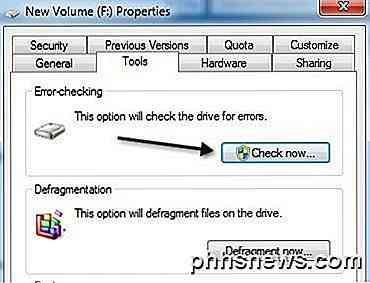
Můžete si vybrat, zda chcete automaticky opravit chyby systému souborů, a prohledat a obnovit chybné sektory na pevném disku.
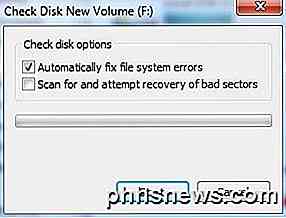
Metoda 2 - SeaTools
Tento bezplatný program od společnosti Seagate je jedním z nejpopulárnějších diagnostických nástrojů pro testování pevných disků. I když je to od společnosti Seagate, funguje to pro všechny značky pevných disků.
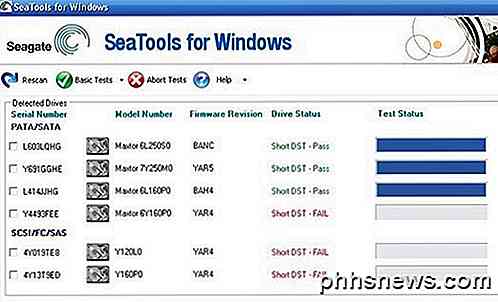
Poskytne vám stavovou zprávu pro každou jednotku a sdělí vám, zda jsou testy, které selhaly. Zde si můžete stáhnout SeaTools:
http://www.seagate.com/support/downloads/seatools/
Všimněte si, že různé výrobce jako Dell, Hitachi, Samsung atd. Také poskytují vlastní sadu diagnostických nástrojů pro pevné disky. Můžete provést vyhledávání Google a stáhnout nástroj pro konkrétní značku pevného disku. Uvedl jsem dvě níže:
Western Digital DataLifeguard Diagnostic
Samsung HUTIL
Také jsem psal o dalších volných diagnostických nástrojích pro pevný disk, takže se také ujistěte, že jste je zkontrolovali.
Metoda 3 - DiskCheckup
Pokud si nejste úplně jisti, co se děje s vaší jednotkou, můžete použít bezplatný program nazvaný DiskCheckup k monitorování pevného disku a informovat o tom, pokud překročí maximální limit stanovený výrobcem pevného disku.

Samozřejmě, všechny tyto nástroje vyžadují jednotku, která podporuje SMART (Self-Monitoring Analysis and Reporting Technology). Jednotka SMART má spoustu různých monitorů, které se hlásí jako čas spuštění, teplota pevného disku, doba provozu atd. DiskCheckup může běžet na pozadí a sledovat všechny tyto indikátory a pak vás upozorní prostřednictvím e-mailu, pokud některý z těchto překročeny prahové hodnoty. Můžete si jej stáhnout zde:
http://www.passmark.com/products/diskcheckup.htm
Další svobodný software
Máte-li zájem, existuje několik dalších bezplatných nástrojů pro testování pevného disku a diagnostických nástrojů, které stojí za to vyzkoušet:
1. Speccy - http://www.piriform.com/speccy
2. HDD zdraví - http://www.panterasoft.com/
3. TestDisk - http://www.cgsecurity.org/wiki/TestDisk

Co je to histogram a jak jej mohu použít ke zlepšení svých fotografií?
Co je s tím podivným grafem se všemi vrcholy a údolími? Viděli jste to, když otevřete aplikaci Photoshop nebo chcete upravit soubor raw camera. Ale co je to podivná věc nazývaná histogramem a co to znamená? Histogram je jedním z nejdůležitějších a nejdůležitějších nástrojů pro digitální obrazovou tvorbu.

3 způsoby, jak změnit bitrate na MP3 soubory
Chcete změnit bitovou rychlost souborů MP3? To může být užitečné, pokud potřebujete například snížit velikost souborů MP3. Soubor MP3 s rychlostí 320 kb / s, což je nejvyšší bitrate povolený pro soubory MP3, by mohlo být sníženo na 192 kb / s, což by výrazně snížilo velikost souboru MP3.Byla by ztráta kvality, ale



